Создание снимков экрана - отличный способ рассказать другим людям о том, что происходит на вашем экране. Если вы когда-нибудь хотели чем-то поделиться, а потом обнаружили, что все это не умещается на одном экране, это может сильно расстраивать. Здесь на помощь приходят полностраничные скриншоты. Полноразмерный снимок экрана позволяет сделать снимок всей веб-страницы, независимо от ее размера.
У Samsung есть функция, которая может сделать это, встроенная в инструмент для создания снимков экрана. К сожалению, удобство использования этой функции оставляет желать лучшего, поскольку она пропускает только небольшое расстояние вниз по странице за раз. Это означает, что вам нужно некоторое время сидеть и удерживать кнопку, чтобы пролистать достаточно длинную страницу. Если вы хотите сделать снимок экрана действительно большой страницы, хотя это действительно не идеально.
У браузера Vivaldi на Android есть надежное и надежное решение этой проблемы. Он имеет встроенную функцию для создания полных снимков экрана, и делает это за один раз.
Как сделать снимок экрана на всю страницу в Vivaldi
Чтобы сделать снимок экрана полной страницы, вам нужно коснуться значка Вивальди в правом верхнем углу в конце адресной строки.
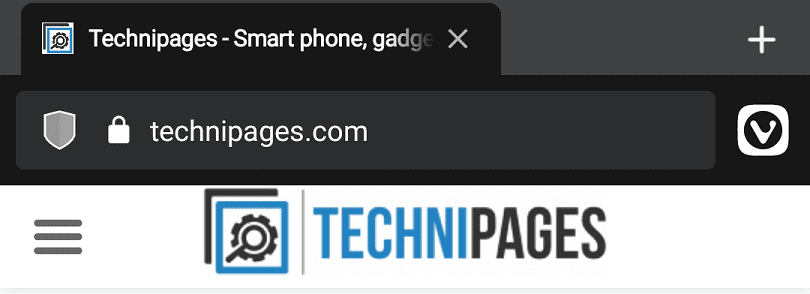
При нажатии на значок Вивальди откроется всплывающее меню. Отсюда вы должны нажать «Захват страницы» примерно на две трети вниз по списку опций.
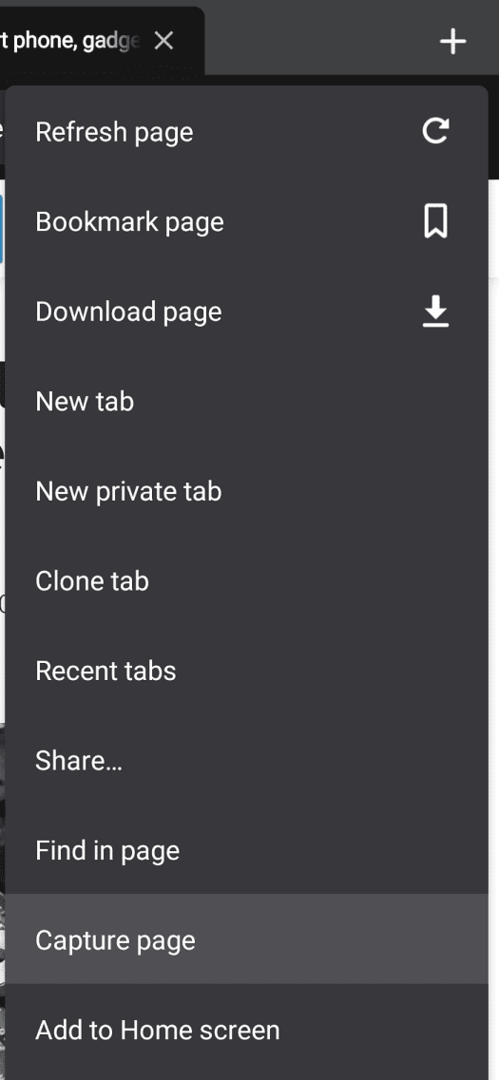
Теперь в небольшом всплывающем окне внизу экрана вам будет предложено сделать снимок видимой области или всей страницы. Нажмите «Захват всей страницы», чтобы сделать снимок экрана всей страницы.
Совет: функция скриншотов, встроенная в Vivaldi, позволяет снимать только содержимое страницы. Пользовательский интерфейс Vivaldi, такой как строка URL, отсутствует.
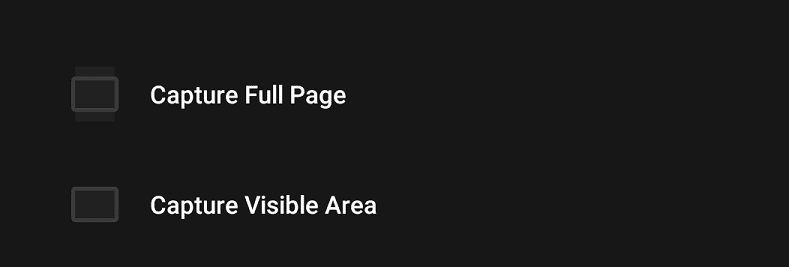
После создания снимка экрана появится небольшое всплывающее окно, нажав на которое, вы сможете быстро просмотреть только что сделанный снимок экрана. Вы должны знать, что сделанный вами снимок экрана будет размером с всю страницу, это могут быть десятки тысяч пикселей.
Совет. В некоторых случаях вы можете обнаружить, что изображения внизу страницы просто не загружаются. Чтобы исправить это, вам просто нужно вручную пролистать всю страницу так быстро, как вы хотите, а затем повторно сделать снимок экрана. Эта проблема вызвана тем, что браузер экономит память, не загружая ненужные изображения. Однако при прокрутке всей страницы эти изображения загружаются, поэтому они будут включены в снимок экрана.